Bewerken inhoud document
Met MODI heeft u de mogelijkheid om de inhoud van het document enigszins aan te passen. U kunt aantekeningen toevoegen, delen markeren en er teksten bijschrijven.
Tip
Voor het gebruik van een aantal van deze functies is het beter om een tekentablet te gebruiken. U kunt dan, net zoals u op papier zou doen, de aantekeningen op het document schrijven en tekenen.
- Markeren
- Klik op

De cursor van de muis verandert in een markeerstift.
- Ga met de cursor over de gedeelten van het document die u wilt markeren.
Door op het pijltje achter de knop te klikken, kunt u de instellingen van de markeerstift wijzigen.
- Klik op
- Schrijven
- Klik op de knop Pen

De muiscursor wijzigt in een pen. U kunt hiermee op het document tekenen en schrijven.
Door op het pijltje achter de knop te klikken kunt u de instellingen van de pen wijzigen.
- Klik op de knop Pen
- Memo toevoegen
U kunt een memo aan het document toevoegen waarin u tekst kunt typen.
- Klik op de knop Tekstvak toevoegen

- Klik op de plaats in het document waar u het tekstvak wilt toevoegen.
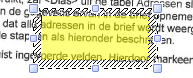
- U kunt het tekstvak groter of kleiner maken of verplaatsen door met de muis op één van de vierkante blokken te gaan staan en met ingedrukte linker muistoets de muis te slepen tot het tekstvak naar wens is.
- U kunt tekst in het tekstblok typen.
- Door met de rechtermuisknop in het tekstvak te klikken, krijgt u toegang tot het menu ervan.
- Kies om de standaard lay-out van het tekstvak aan te passen.
- Als u elders in het document klikt, heeft u een semidoorschijnend "memoblaadje" op het oorspronkelijke document geplakt.
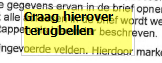
- Klik op de knop Tekstvak toevoegen
- Afbeelding toevoegen
- Klik op de knop
 om een afbeelding aan het document toe te voegen. Het Windows venster Openen... verschijnt.
om een afbeelding aan het document toe te voegen. Het Windows venster Openen... verschijnt. - Kies de juiste afbeelding en klik op .
- De afbeelding wordt in het MODI document geplaatst. U kunt de afbeelding naar de juiste plaats slepen.
- Klik op de knop
- Bewerking aanpassen
De hierboven beschreven bewerkingen kunt u later aanpassen.
- Klik op de knop Aantekeningen selecteren

- Klik op de markering, tekst, het tekstvak of de afbeelding die u wilt aanpassen.
- Voer de aanpassingen uit.
- Klik op de knop Aantekeningen selecteren